
โปรแกรม T&D Graph สำหรับแสดงผลเชิงกราฟและการวิเคราะห์ข้อมูล
#T&D Graph
T&D Graph เครื่องมือกราฟิก สำหรับการดูและวิเคราะห์ข้อมูลที่บันทึกโดยเครื่องบันทึกข้อมูล (data loggers) ของ T&D [ซอฟต์แวร์ฟรี]
T&D Graph
โปรแกรมที่ออกแบบมาเพื่อช่วยในการดูและวิเคราะห์ข้อมูลที่บันทึกโดยเครื่องบันทึกข้อมูล (data loggers) ของ T&D [ซอฟต์แวร์ฟรี] โดยมีฟีเจอร์เด่น เช่น การค้นหาและกรองข้อมูล, รวมช่องข้อมูล (merge channels), ใส่คอมเมนต์บนกราฟ, บันทึกหรือพิมพ์กราฟ รวมถึงดึงข้อมูลจาก T&D WebStorage Service เพื่อจัดเก็บและบริหารข้อมูลได้อย่างสะดวก
ฟีเจอร์หลักของ T&D Graph
การแสดงกราฟ
ปรับแกน X/Y, เลือกช่องข้อมูล, เปลี่ยนสเกล และบันทึกรูปแบบการแสดงผลของกราฟได้ตามต้องการ
การค้นหาและกรองข้อมูล
เลือกช่วงเวลา, ไฟล์ หรือช่องข้อมูลที่ต้องการ เพื่อตรวจสอบข้อมูลเฉพาะจุดหรือช่วงที่สนใจ
การรวมช่องข้อมูล (Merge channels)
รวมข้อมูลจากหลายแหล่งหรือหลายช่องให้แสดงบนกราฟเดียว พร้อมตัวเลือกจัดการกรณีช่วงเวลาทับซ้อน
การดึงข้อมูลจาก cloud/server
ดาวน์โหลดข้อมูลจาก T&D WebStorage Service และ T&D Data Server เพื่อนำมาแสดงผลและจัดการได้สะดวก
การใส่คอมเมนต์บนกราฟ
เพิ่มหมายเหตุหรือข้อความบนกราฟ (speech bubbles) เพื่อชี้เหตุการณ์สำคัญ
เครื่องมือคำนวณเฉพาะทาง
เช่น MKT calculator สำหรับงานเก็บอุณหภูมิอาหารหรือยา และเครื่องมือช่วยแปลงหน่วยหรือสเกล
การบันทึกและพิมพ์กราฟ
บันทึกภาพกราฟหรือพิมพ์ออกมาเพื่อใช้ในรายงานหรือเอกสาร
ระบบปฏิบัติการ Microsoft Windows
Windows 11 (64-bit)
Windows 10 (32/64-bit)
ขั้นตอนการติดตั้ง T&D Graph และการใช้งาน
1. ดาวน์โหลดโปรแกรมติดตั้ง
ไปที่หน้าเว็บไซต์ T&D Website > Software > T&D Graph
คลิกที่ปุ่ม "AGREE AND DOWNLOAD" เพื่อดาวน์โหลดไฟล์ติดตั้งเวอร์ชันล่าสุด (ปัจจุบันคือ Ver. 1.19.1)
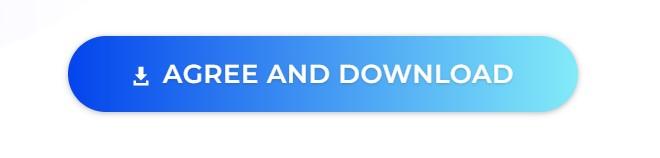
2. ติดตั้งโปรแกรม
ติดตั้งไฟล์ที่ได้ทำการดาวน์โหลดมา ทำตามขั้นตอนของตัวช่วยติดตั้ง (Setup Program) และยอมรับข้อตกลงการใช้งาน
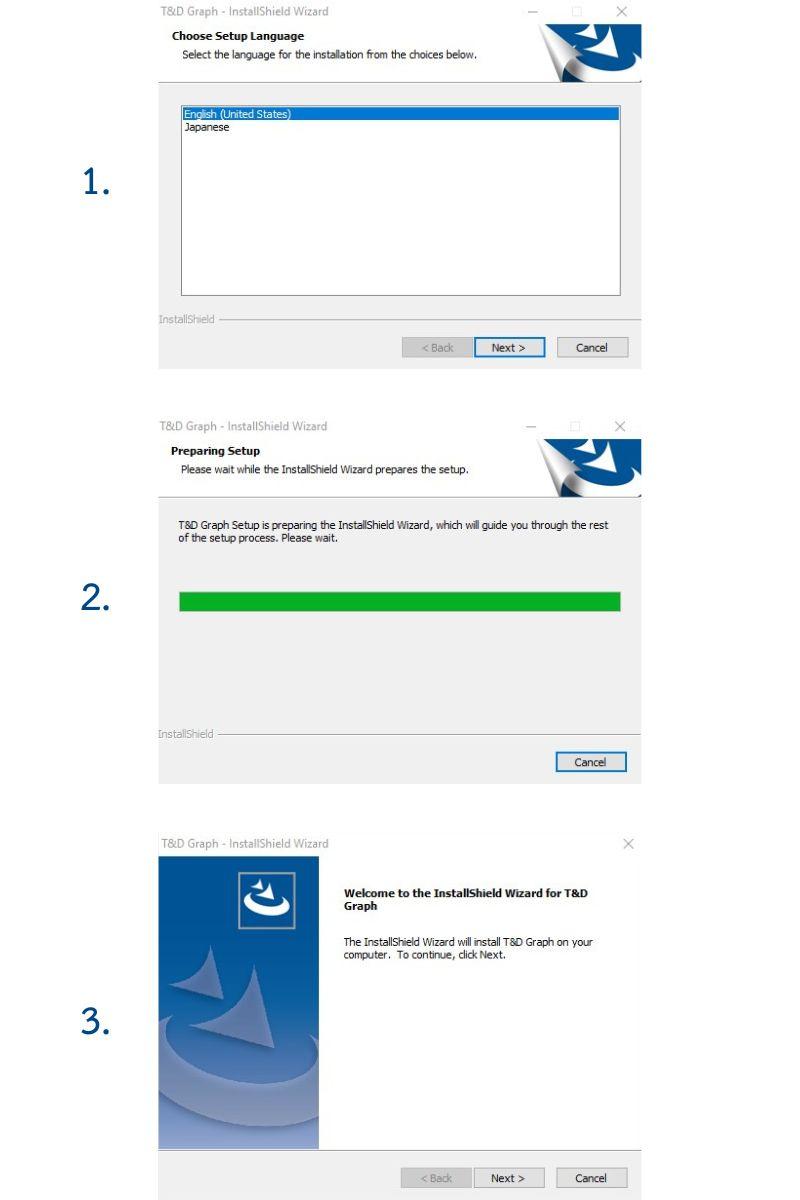
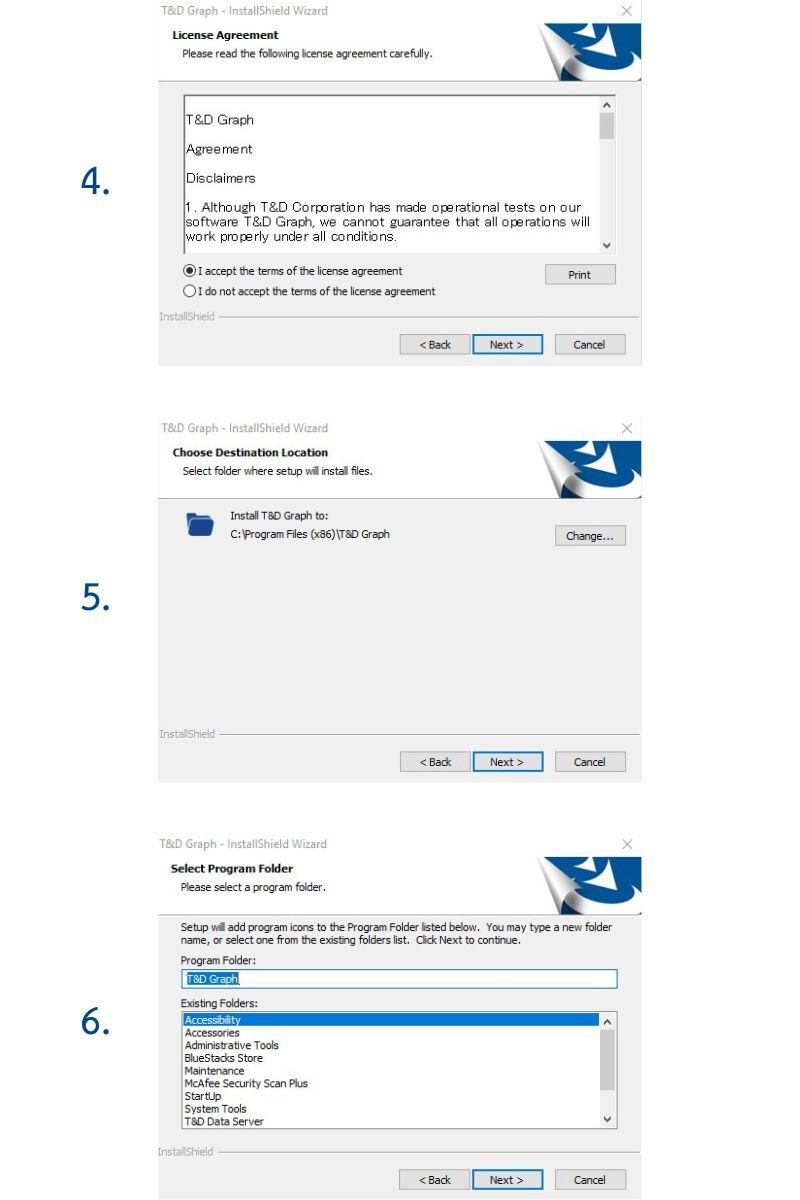
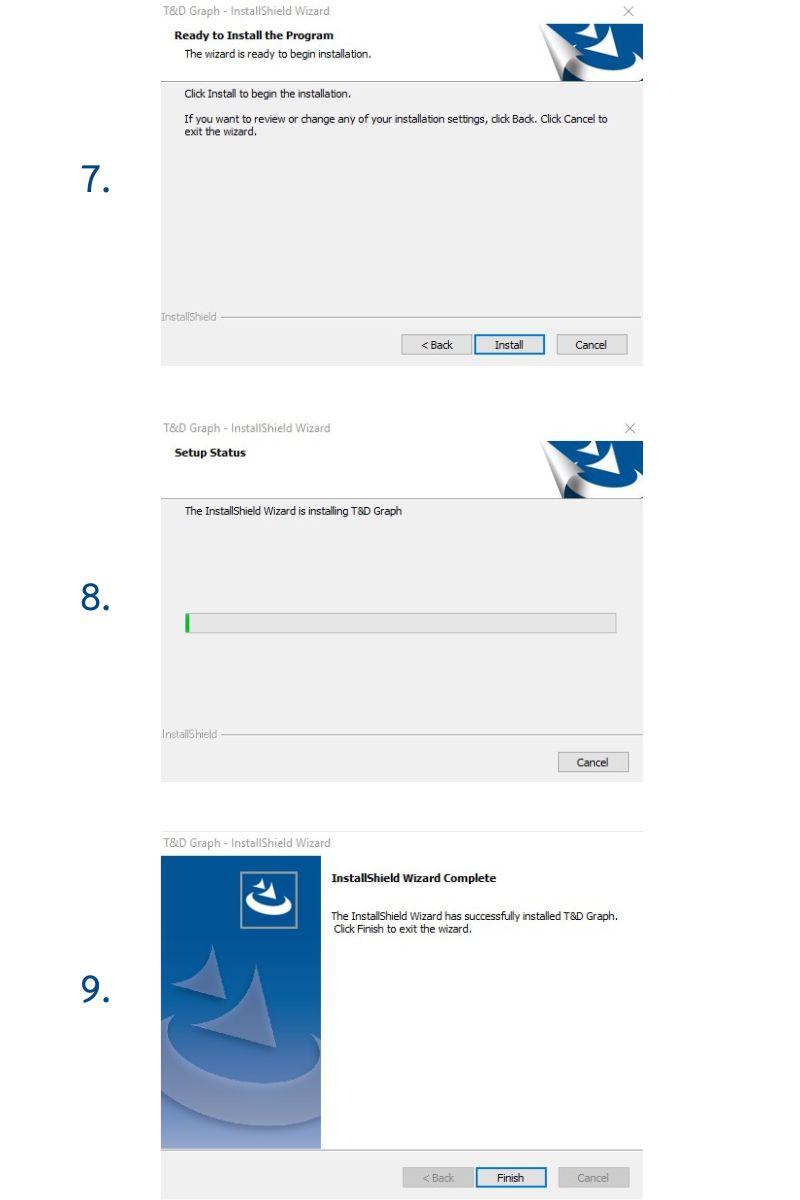
3. โปรแกรม T&D Graph
หลังการติดตั้งเสร็จสิ้น ให้ทำการเปิดโปรแกรม "T&D Graph"
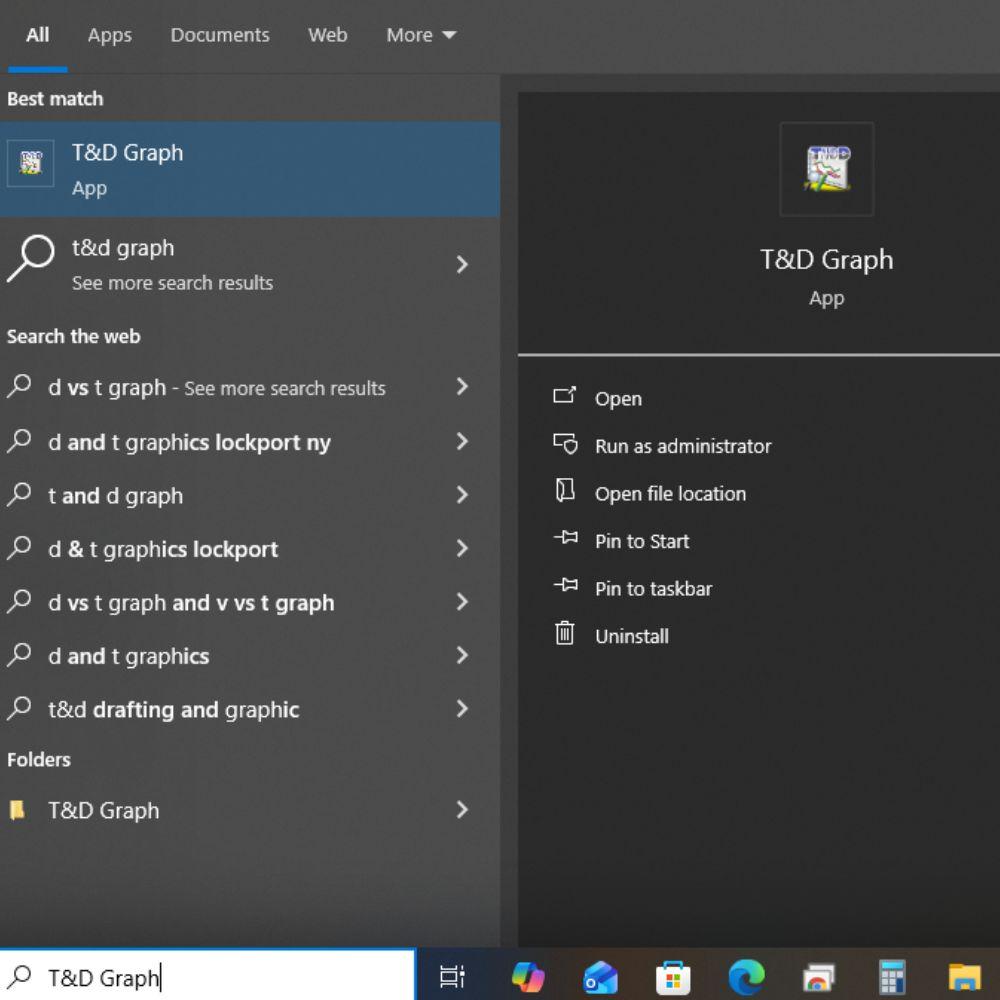
4. หน้าต่าง T&D Graph
เปิดโปรแกรม T&D Graph
จากนั้นไปที่เมนู ไฟล์ (File) > เปิด (Open) แล้วเลือกไฟล์ข้อมูลที่บันทึกจาก Data Logger / T&D WebStorage Service / Data Server
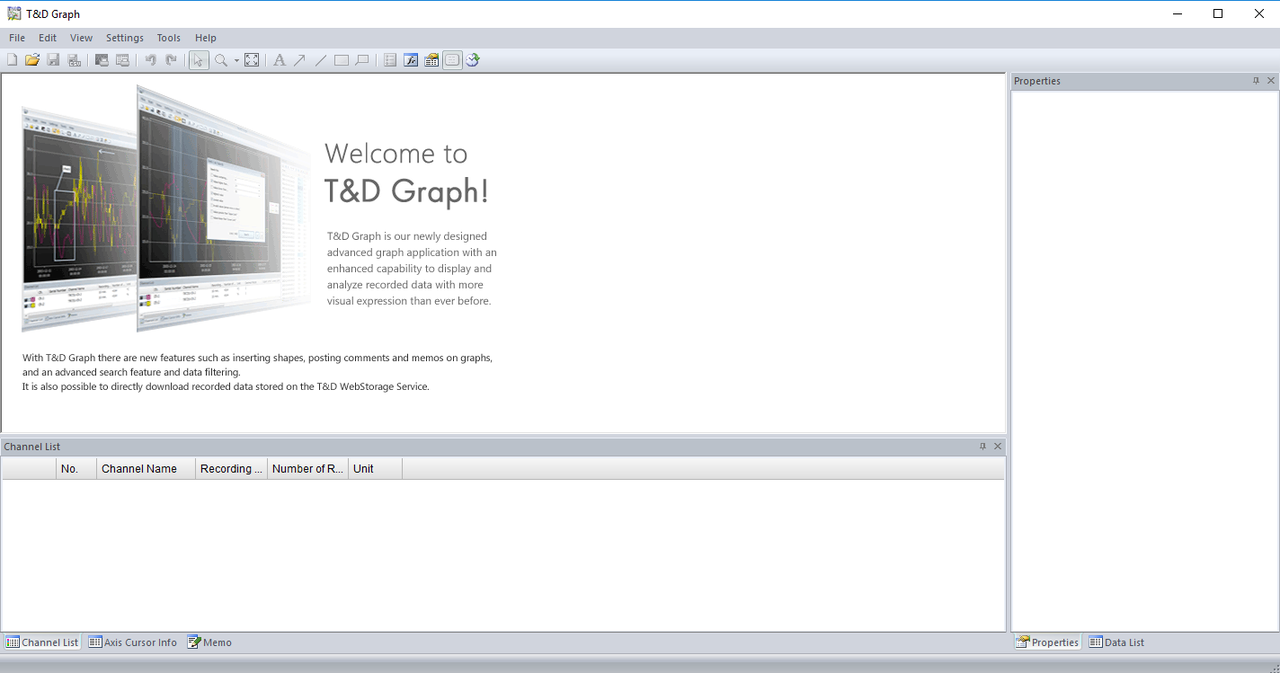
5. ลงชื่อเข้าใช้
ทำการกรอก User ID และ Password เพื่อทำการลงชื่อเข้าใช้โปรแกรม
☐ Merge Channels
เมื่อต้องการแสดงข้อมูลจากหลายช่องในกราฟเดียว เช่น การเปรียบเทียบอุณหภูมิกับความชื้น
☐ Auto Calculate Best Starting Point
เมื่อต้องการให้กราฟเริ่มพร้อมกัน แม้เครื่องบันทึกหลายตัวจะเริ่มเก็บข้อมูลคนละเวลา
หากต้องการดู "เวลาจริง" ของแต่ละเครื่อง ไม่ต้องติ๊กช่องนี้
☐ Save Downloaded Files
ใช้เพื่อเก็บไฟล์ไว้เปิดดูภายหลัง โดยไม่ต้องดาวน์โหลดซ้ำ
จากนั้นทำการดาวน์โหลดข้อมูล > คลิกขวา > กด Download
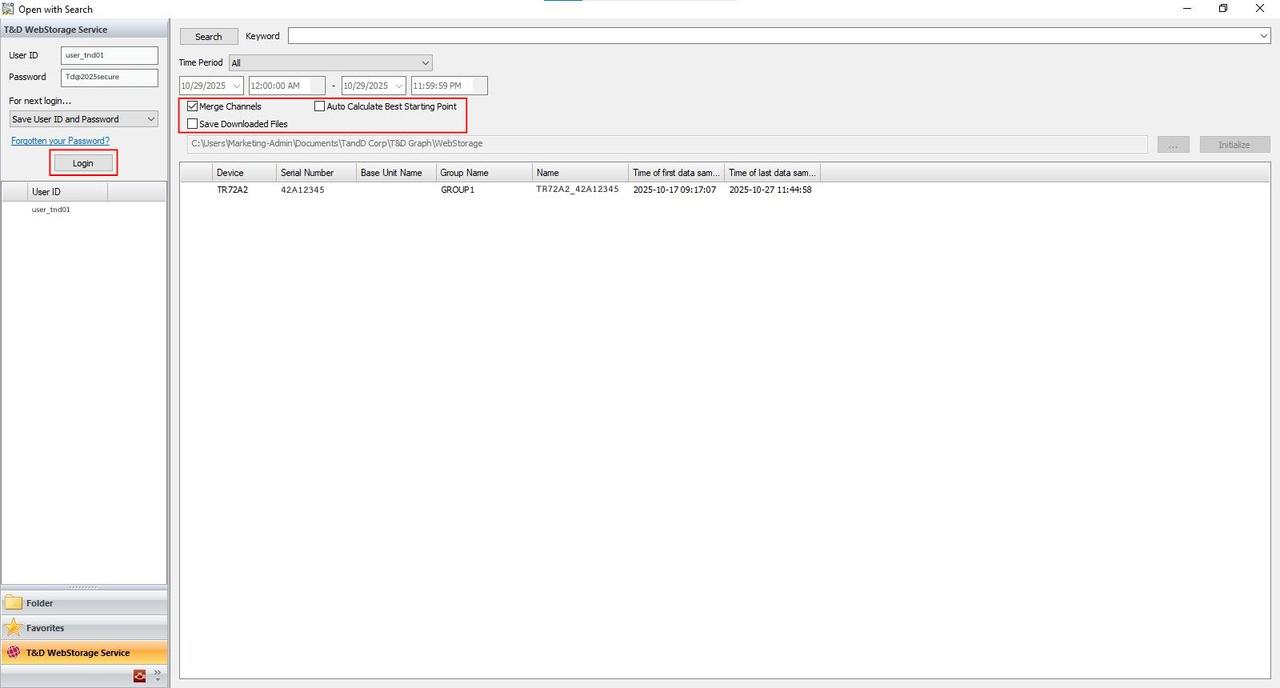
6. กราฟการเปลี่ยนแปลงของอุณหภูมิ (°C) และความชื้น (%)
ตัวอย่างหน้าจอแสดงกราฟการเปลี่ยนแปลงของอุณหภูมิ (°C) และความชื้น (%) ในช่วงวันที่ 20, 23 และ 26 ตุลาคม 2025
แกน X (แนวนอน) คือ เวลา
แกน Y (แนวตั้งซ้าย) คือ อุณหภูมิ (°C)
แกน Y (แนวตั้งขวา) คือ ความชื้น (%)
จะเห็นว่ากราฟมี 3 ช่วง (วันที่ 20, 23 และ 26 ต.ค.)
ซึ่งหมายความว่า เครื่องบันทึกข้อมูลไว้เฉพาะบางช่วง เพราะเปิดเครื่องเฉพาะบางวัน หรือบันทึกเฉพาะเมื่อเริ่มงาน
ใช้เพื่อดูแนวโน้มสภาพแวดล้อมในแต่ละวัน เช่น การเปลี่ยนแปลงของอุณหภูมิและความชื้น
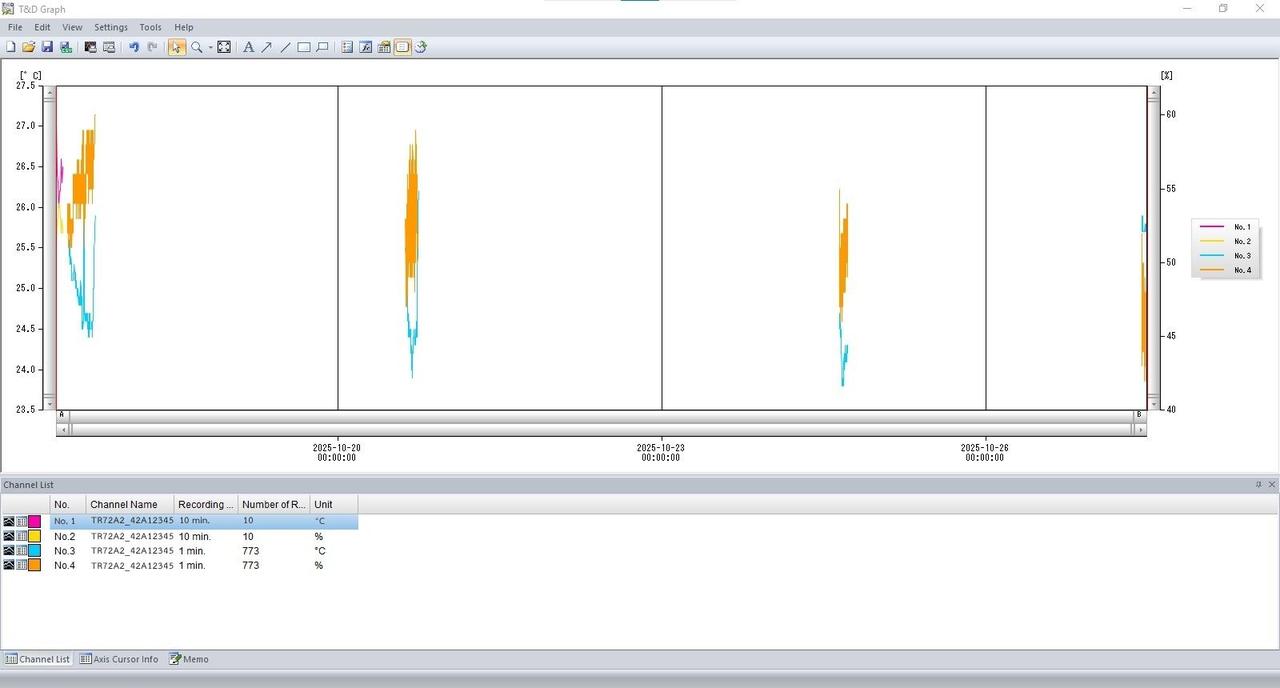
ตัวอย่างกราฟของช่วงวันที่ 20 ต.ค.
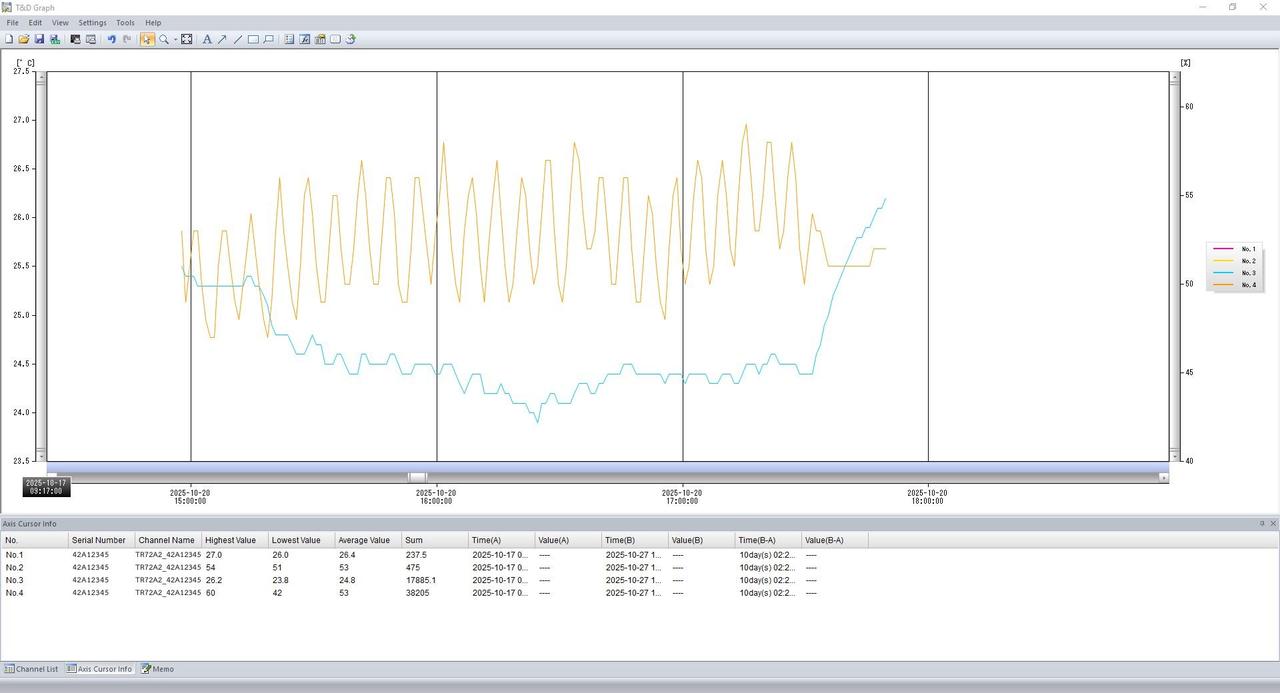
ฟังก์ชันที่มักใช้ (Tips & Notes)
Graph Layout ถ้าต้องการให้กราฟแสดงผลแบบเดียวกันทุกครั้ง ให้เซฟ Graph Layout (เพิ่มความสะดวกเวลาเปรียบเทียบหลายไฟล์)
Axis Usage for Channels ในการแสดงค่าอุณหภูมิและความชื้นพร้อมกัน สามารถเลือกให้แสดงบนแกน Y เดียวกันหรือต่างแกนได้ (ตั้งค่าใน Options)
Merging with different intervals / blank spaces โปรแกรมมีการจัดการการรวมข้อมูลที่มี interval ต่างกันหรือมีช่องว่าง แต่ควรตรวจสอบผลหลัง merge เผื่อเกิดการซ้ำหรือช่องว่างของข้อมูล
ปัญหาที่เจอบ่อย + วิธีแก้ไข
บางเวอร์ชันแก้ปัญหาเรื่องการแสดงค่าช่วงบน Channel list (Upper/Lower Limit) เมื่อดาวน์โหลดจาก WebStorage หากพบปัญหา ให้อัปเดตเป็นเวอร์ชันล่าสุด
หากโปรแกรมยกเลิก หรือ ค้าง (crash) อาจเกี่ยวกับการตั้งค่า Recent Files ของ Windows หรือ Visual C++ dependency ข้อผิดพลาดเหล่านี้มีบันทึกใน revision history และได้รับการแก้ในอัปเดตหลัง ๆ

Miss. Patcharin Jodkoh
Marketing-Admin